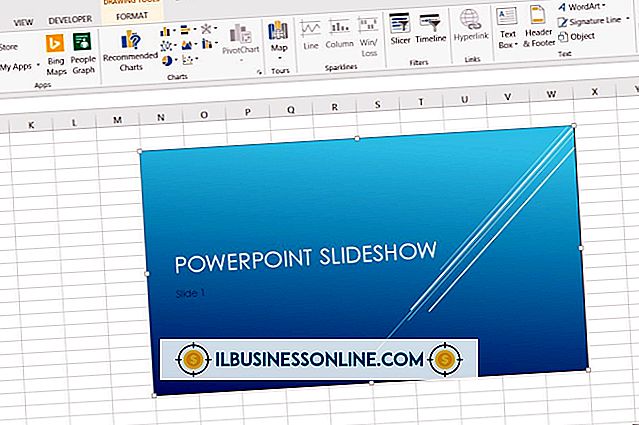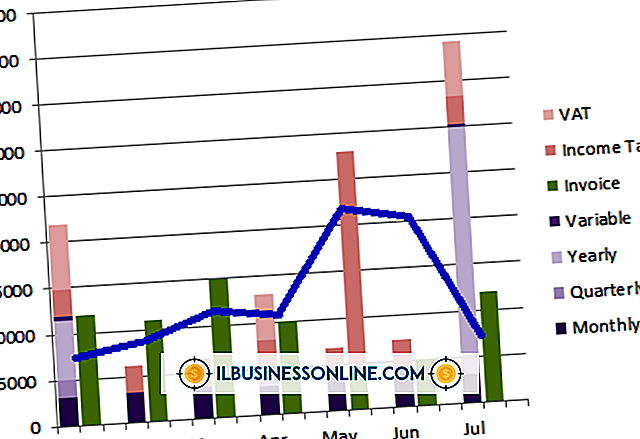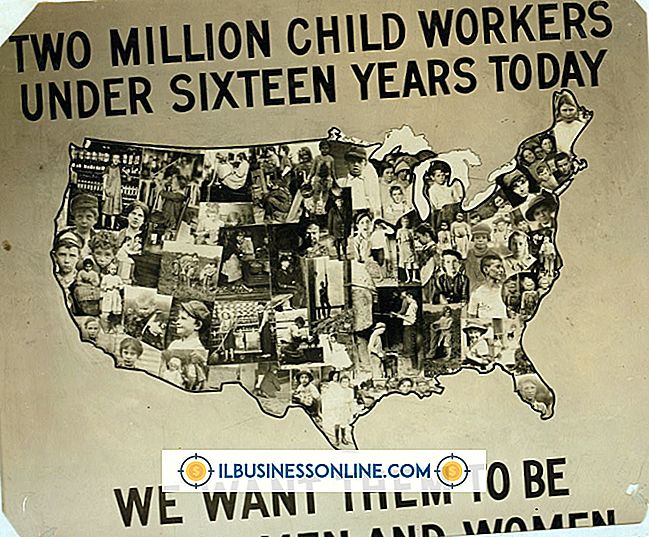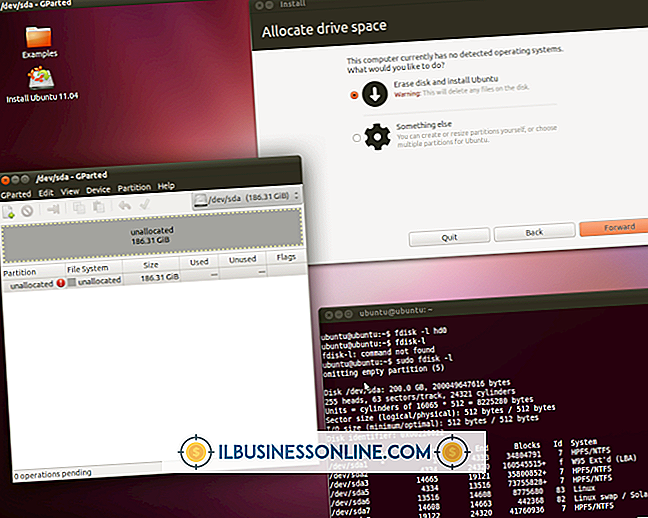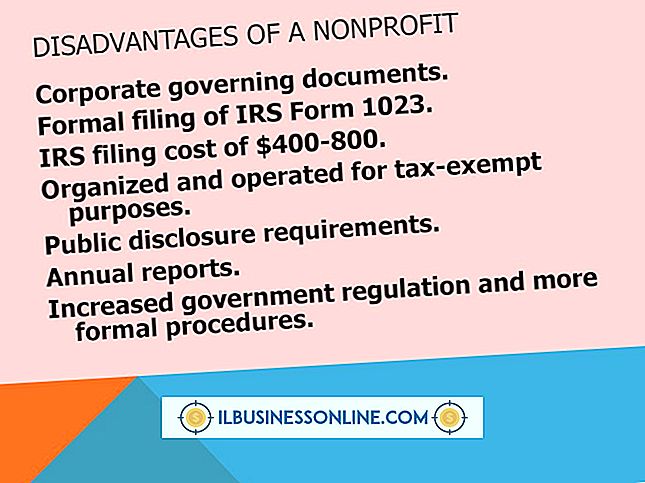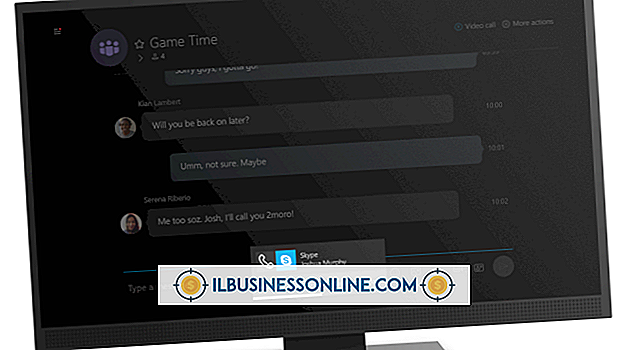Jak sformatować laptopa w systemie Vista

Laptopy zakupione do użytku biznesowego często pojawiały się w systemie Windows Vista jako domyślna instalacja dla tak późnego okresu jak październik 2011 r., Kiedy to Microsoft zakończył sprzedaż systemu operacyjnego. Jeśli posiadasz jeden lub więcej takich laptopów z Vistą, może zajść potrzeba sformatowania dysku twardego laptopa z powodu błędów dysku twardego, usunięcia przechowywanych informacji biznesowych lub sposobu na udostępnienie większej ilości danych. Korzystając z płyty instalacyjnej Vista, możesz sformatować dowolny dysk na swoim laptopie, pozostawiając go czystym i łatwo dostępnym do dalszego użytku.
1.
Włącz laptopa i otwórz napęd CD-ROM. Włóż instalacyjny dysk CD z systemem Windows Vista do napędu, a następnie zamknij napęd i uruchom ponownie komputer przenośny.
2.
Pozwól, aby komputer częściowo przeszedł proces uruchamiania, dopóki nie zobaczysz komunikatu, aby nacisnąć dowolny klawisz, aby uruchomić komputer z dysku CD. Naciśnij klawisz klawiatury, aby uruchomić komputer z płyty instalacyjnej Vista.
3.
Wprowadź preferowane opcje językowe na ekranie początkowych ustawień Vista. Naciśnij przycisk "Dalej".
4.
Kliknij opcję "Zainstaluj teraz".
5.
Wprowadź klucz produktu Vista tam, gdzie pokazano, aby kontynuować. Naciśnij przycisk "Dalej". Przeczytaj i zaakceptuj warunki licencji Vista, zaznaczając pole wyboru. Ponownie naciśnij przycisk "Dalej".
6.
Wybierz opcję instalacji "Niestandardowa".
7.
Wybierz "Opcje napędu" na stronie miejsca instalacji. Aplikacja instalacyjna wyświetli listę wszystkich dysków w twoim systemie.
8.
Zaznacz dysk, który chcesz sformatować, a następnie kliknij "Formatuj", aby rozpocząć proces formatowania. Po sformatowaniu można ponownie uruchomić komputer, aby kontynuować sformatowany dysk lub można kontynuować proces instalacji systemu Vista.
Wskazówka
- Pomiń wprowadzanie klucza produktu, przechodząc obok ekranu i wybierając instalację 14-dniowej wersji próbnej systemu Vista. Jeśli wybierzesz wersję próbną i wersję próbną, musisz wprowadzić działający klucz przed końcem okresu próbnego.